Bueno este es un muy buen navegador y seguramente querremos tenerlo pero al tratar de hacerlo mediante los repositorios nos dice que no puede es por que ponemos mal el nombre lo que tenemos que escribir es
$sudo equo install www-client/chromium
nos pedirá nuestra contraseña de root, se los damos y ya después el resto es automático esto lo probé en sabayon 5.3 en versiones anteriores 4.* e inferiores me párese que no se puede
martes, 30 de noviembre de 2010
martes, 21 de septiembre de 2010
Mi linux no tiene sonido
Un problema común para algunos usuarios es que no tienen sonido después de instalar Linux aun que ven que esta el incono de sonido en la barra de información los mas probable es que solo este el sonido bajo si no lo pueden subir normalmente los mejor es ir a la consola de comando y escribir
$alsamixer
Les recuerdo que el símbolo de $ que esta al principio de el comando es para indicar que pueden introducir el comando como usuarios normales y no como rood una ves ingresado el comando o sea después de que presionan enter aparecerá una ventana en el que podrán modificar los valores con las teclas de el cursor de su teclado ( las flechas que apuntan arriba, abajo, izquierda y derecha) una ves modificados los parámetros simplemente presionan escape para salir de la ventana ya pueden salir de la consola de comandos escribiendo exit
$alsamixer
Les recuerdo que el símbolo de $ que esta al principio de el comando es para indicar que pueden introducir el comando como usuarios normales y no como rood una ves ingresado el comando o sea después de que presionan enter aparecerá una ventana en el que podrán modificar los valores con las teclas de el cursor de su teclado ( las flechas que apuntan arriba, abajo, izquierda y derecha) una ves modificados los parámetros simplemente presionan escape para salir de la ventana ya pueden salir de la consola de comandos escribiendo exit
jueves, 26 de agosto de 2010
Editor de particiones
Bueno en estos días e tenido que instalar Sabayon Linux 5.3 (actualmente estable) en algunos PC pero el problema esta en que ya no traen el G- Parted para hacer las particiones de disco duro y por ejemplo dejar doble sistema asi que para que se ahorren problemas aquí les dejo la dirección para que puedan descargar el Live CD de G-Parted y puedan editar sus discos duros a gusto
Click aqui para descargar G-parted

Click aqui para descargar G-parted

sábado, 7 de agosto de 2010
Crear usb booteable con una iso Linux
1. Descargar UNetbootin, existen versiones para Linux y para windows.
2. Insertar nuestra memoria USB con capacidad igual o superior a 1GB (en la mayoria de los casos). Advertencia: Los datos en la memoria pueden perderse tras realizar el copiado de la imagen, se recomienda hacer copia de seguridad de los mismos.
3. Ejecutar el UNetbootin (en linux es posible que solicite contraseña de administrador), veremos una pantalla así:
En Linux

En Windows
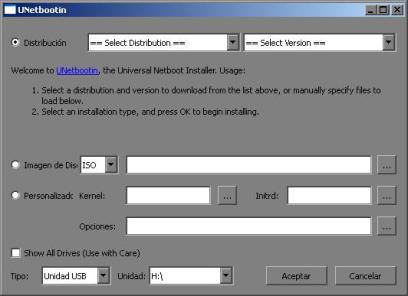
4. La primera opcion nos permite elegir una distribucion y su version para que el programa la descargue, pero como ya tenemos nuestro .iso vamos a la segunda opcion, damos click en los 3 puntos y elegimos nuestro archivo. iso (en mi caso Xubuntu 8.10)
5. En la parte inferior de la ventana hay una opcion que dice “Tipo” y junto a esta otra que dice “Unidad” de alli elegimos “Unidad USB” y la ubicacion en el sistema de esta (Para windows una letra, en mi caso H:\ y para linux la ubicacion /dev/sdb1)
6.Finalmente hacemos click en el boton “Aceptar” y el proceso se inicia:

7. Cuando todo finaliza un mensaje nos pregunta si queremos reiniciar nuestro sistema para bootear con el linux de nuestra memoria o no:
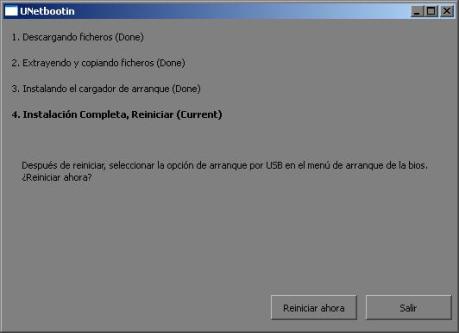
Y todo listo, ya podemos bootear nuestro linux desde la memoria USB, solo queda configurar el BIOS de la board para que lo haga
solo una cosa mas en linux el programa es un ejecutable asi que igual que con “MobileMediaConverter” aparecerá una ventana con 3 botones uds presionen ejecutar y el programa correrá inmediatamente si no funciona precionen con click derecho sobre el ejecutable y selecionen propiedades y en la ventana que aparece elijan permisos y dejenlo "permitir ejecutar el archibo como un programa"
2. Insertar nuestra memoria USB con capacidad igual o superior a 1GB (en la mayoria de los casos). Advertencia: Los datos en la memoria pueden perderse tras realizar el copiado de la imagen, se recomienda hacer copia de seguridad de los mismos.
3. Ejecutar el UNetbootin (en linux es posible que solicite contraseña de administrador), veremos una pantalla así:
En Linux

En Windows
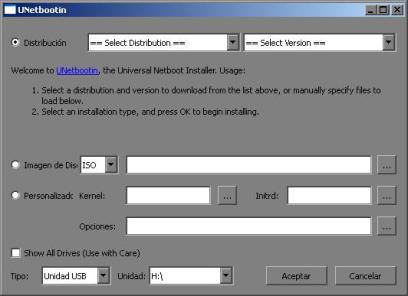
4. La primera opcion nos permite elegir una distribucion y su version para que el programa la descargue, pero como ya tenemos nuestro .iso vamos a la segunda opcion, damos click en los 3 puntos y elegimos nuestro archivo. iso (en mi caso Xubuntu 8.10)
5. En la parte inferior de la ventana hay una opcion que dice “Tipo” y junto a esta otra que dice “Unidad” de alli elegimos “Unidad USB” y la ubicacion en el sistema de esta (Para windows una letra, en mi caso H:\ y para linux la ubicacion /dev/sdb1)
6.Finalmente hacemos click en el boton “Aceptar” y el proceso se inicia:

7. Cuando todo finaliza un mensaje nos pregunta si queremos reiniciar nuestro sistema para bootear con el linux de nuestra memoria o no:
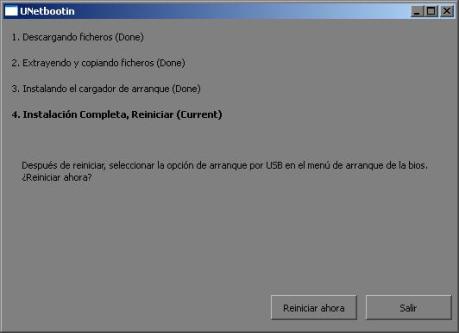
Y todo listo, ya podemos bootear nuestro linux desde la memoria USB, solo queda configurar el BIOS de la board para que lo haga
solo una cosa mas en linux el programa es un ejecutable asi que igual que con “MobileMediaConverter” aparecerá una ventana con 3 botones uds presionen ejecutar y el programa correrá inmediatamente si no funciona precionen con click derecho sobre el ejecutable y selecionen propiedades y en la ventana que aparece elijan permisos y dejenlo "permitir ejecutar el archibo como un programa"
Suscribirse a:
Entradas (Atom)